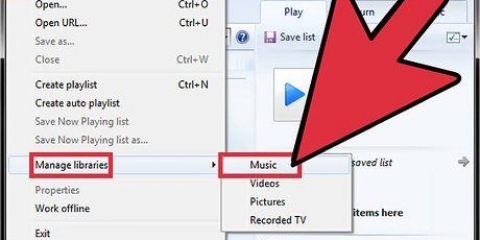Hvis du ikke har installert VLC Media Player ennå, gå til http://www.videolan.org og last ned programmet. Klikk på når du blir bedt om å oppdatere Ja og vent til oppdateringen er ferdig nedlastet.










Dette vil ta fra noen minutter til noen timer, avhengig av hastigheten på datamaskinen og størrelsen på DVD-en. Videofremdriftslinjen nederst i VLC Media Player-vinduet viser hvor mye av videoen som er konvertert.

Hvis datamaskinen din ikke har en DVD-spiller, må du bruke en ekstern DVD-spiller eller en annen datamaskin. 
Hvis du har installert VLC Media Player, gå til http://www.videolan.org og last ned programmet. Klikk på når du blir bedt om å oppdatere Ja og vent til oppdateringen er ferdig nedlastet.









Kryss av i `Video`-boksen. Klikk i boksen til høyre for "Video". Plukke ut H264. Klikk på "Bitrate"-boksen og velg 1024. Klikk på `Skala`-boksen og velg 1.
Kryss av i `Lyd`-boksen. Klikk i boksen til høyre for "Lyd". Plukke ut MP4A. Klikk på "Bitrate"-boksen og velg 192. Klikk på "Kanaler"-boksen og velg 2.
Rippe en dvd med vlc media player
Denne opplæringen viser deg hvordan du ripper en videofil fra DVD ved hjelp av VLC Media Player. Ripping av DVDer til andre formål enn personlig bruk er ulovlig i de fleste land.
Trinn
Metode 1 av 2: I Windows

1. Sett inn DVD-en i datamaskinen. Sett inn DVD-en med logoen vendt opp i datamaskinens DVD-spiller.
- Hvis datamaskinen din ikke har en DVD-spiller, må du bruke en ekstern DVD-spiller eller en annen datamaskin.

2. Åpne VLC Media Player. Dobbeltklikk på en trafikkkjegle VLC-ikon.

3. klikk påMedia i hovedmenyen. Dette alternativet finner du øverst til venstre i VLC-vinduet.

4. klikk påÅpne platen. Dette alternativet finner du i menypunktet Media.

5. Merk av for `Ingen platemenyer`. Dette finner du i `Diskvalg`-delen av `Open Media`-vinduet.
Hvis datamaskinen din har flere DVD-spillere, klikker du i "Disc device"-feltet og velger navnet på filmen.

6. Klikk på pilen ved siden avSpille. Du finner dette alternativet nær bunnen av vinduet; klikk på den for å åpne en rullegardinmeny.

7. klikk påÅ konvertere. Dette alternativet finner du i rullegardinmenyen.

8. Sørg for at videoen er satt til å konvertere til MP4. Sjekk dette via knappen til høyre for `Profil`, nesten nederst i vinduet.
Hvis du ikke ser "(MP4)", klikker du på knappen og velger et alternativ som slutter med "(MP4)".

9. klikk påÅ bla igjennom. Du finner dette alternativet nederst til høyre i vinduet.

10. Klikk på et lagringssted. Dette gjør du i venstre del av vinduet.

11. Lagre filen som MP4. type filnavn.mp4 i dette vinduet, der `filnavn` er navnet på filmen.

12. klikk påLagre. Innstillingene dine er lagret.

1. 3. klikk påStart. Du finner denne knappen nederst i konverteringsvinduet. DVDen din vil bli konvertert til et MP4-format.

14. Dobbeltklikk på den konverterte filen. Når DVD-en er rippet, klikker du på DVD-filen for å åpne den i datamaskinens standard mediespiller.
Metode 2 av 2: På en Mac

1. Sett inn DVD-en i datamaskinen. Sett inn DVD-en med logoen vendt opp i datamaskinens DVD-spiller.

2. Åpne VLC Media Player. Dobbeltklikk på en trafikkkjegle VLC-ikon.

3. Klikk på denFil i hovedmenyen. Dette alternativet er plassert øverst til venstre i VLC Player-vinduet.

4. klikk påÅpne platen. Dette alternativet finner du i rullegardinmenyen Fil. Dette åpner et vindu med innstillinger og informasjon om DVD-en.

5. Klikk på "Stream/Lagre" på. Dette alternativet finner du i nedre venstre hjørne av vinduet.

6. klikk påInnstillinger. Åpner DVD-konverteringsinnstillingene.

7. Merk av for "Fil", og klikk deretterÅ bla igjennom. Dette vil åpne et vindu der du kan spesifisere en lagringsplass for den rippede filen og gi nytt navn til selve filen.

8. Velg et lagringssted. Gjør dette ved å klikke på mappen på venstre side av vinduet.

9. Skriv inn et navn for DVD-filen, og klikkLagre. Når du skriver inn navnet, sørg for å inkludere utvidelsen `.mp4` på slutten av navnet.

10. Klikk på "Encapsulate"-boksen. Du kan se dette under "Fil"-delen.

11. klikk påRask tid. Du vil se dette alternativet i rullegardinmenyen `Encapsulate`.

12. Juster videoinnstillinger. Gjør dette som følger:

1. 3. Juster lydinnstillingene. Gjør dette som følger:

14. klikk påOK, og klikk OK i det opprinnelige vinduet. Etter det vil VLC begynne å rippe DVD-en til den angitte lagringsplassen.
Rippingen kan ta 15 til 40 minutter per halvtime med video.
Tips
- DVDer rippet med VLC spiller best i selve VLC Media Player.
- Forvent et lite kvalitetstap når du ripper en DVD.
Advarsler
- Kopiering av opphavsrettsbeskyttet materiale for kommersielle formål, i motsetning til privat sikkerhetskopiering eller begrenset bruk, er ulovlig.
- Du har ikke lov til å stoppe eller pause VLC mens du ripper.
Artikler om emnet "Rippe en dvd med vlc media player"
Оцените, пожалуйста статью
Lignende
Populær